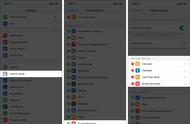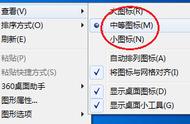iOS 15.4 正式版终于推送!
单纯的 iPhone 用户正戴着口罩快乐地解锁,而真正的果粉则升级了 macOS 和 iPadOS,用鼠标在两个设备间不断穿梭,感叹着通用控制(Universal Control)的便捷,并在身旁朋友「这有什么用」的疑问中,拖动了几个文件,然后陷入了沉思:好像……也没什么用?

如何开启通用控制、哪些设备可以使用以及一些简单的应用场景,我们已经在首个测试版发布时,为大家进行了解答。经过这一个多月的使用,许多当时没有答案的问题,现在也有了结论。
- 像排布显示器一样摆放 iPad
因为 Mac 与 iPad 连接时,需要从左右两侧移出鼠标,导致我先入为主地认为,iPad 只能放在 Mac 的左边或者右边。直到有一天,咦,原来还能放下面。

通用控制就好比为 Mac 增加了一个运行着 iPadOS 的外接屏,虽然连接时要从左右侧移出鼠标(也可以在偏好设置里选择「连接的键盘和鼠标」),但在使用时并没有位置限制,按照自己的喜好排布即可。

- 用 iPad 的键盘控制 MacBook
连接成功后,你也可以使用 iPad 的键盘控制 Mac,但想把二者连接起来,必须从 Mac 发起。如果你在显示器的「通用控制」设置中开启自动连接功能,只要将两个设备同时打开就能自动连接了。